Windows に MongoDB をインストールする
Node.js からデータを保存するためにデータベース MongoDB をインストールします。
01ダウンロード
MongoDB for GIANT Ideas | MongoDB からダウンロードするのですが、ちょっと分かりにくいですね。
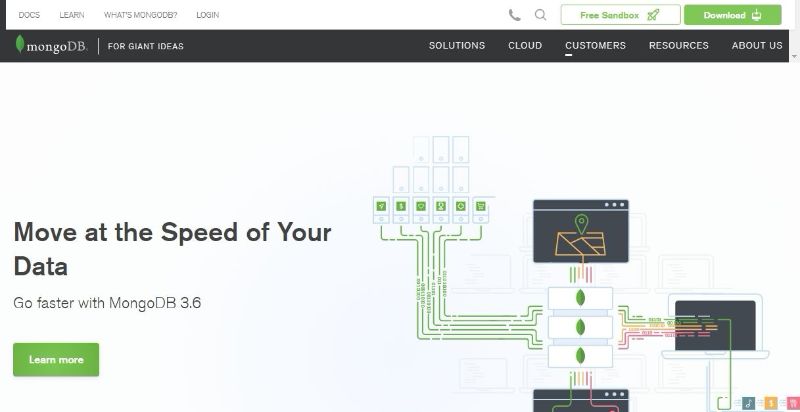
左下の Learn more から Try it now をクリックするか、右上の Download をクリックすると MongoDB Download Center になりますので、
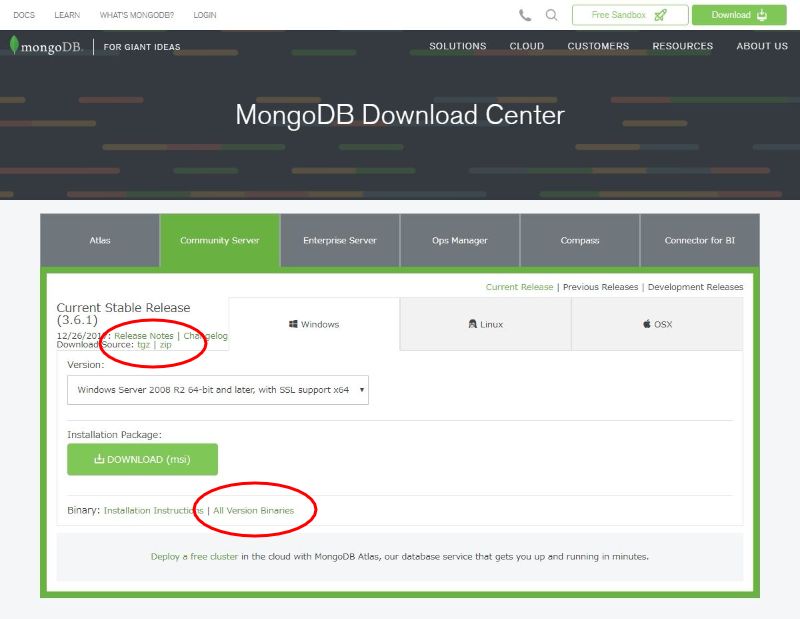
Community Server を選択し Download(msi) をクリックすればインストールファイルがダウンロードされます。Version: は選択肢がありませんので、最新の安定版がダウンロードされるということでしょう。zip ファイルをダウンロードしてもよさそうです。
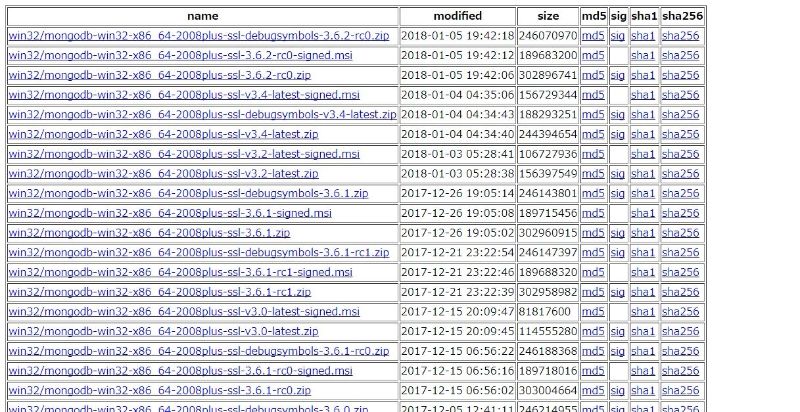
All Version Binaries をクリックすれば、RC版や古いバージョンがダウンロードできます。
02インストール
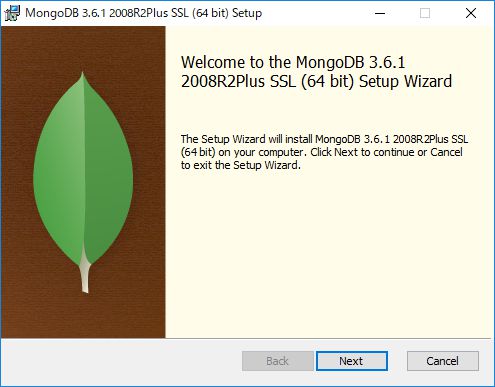
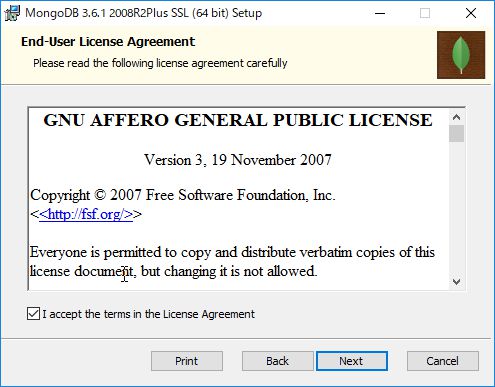

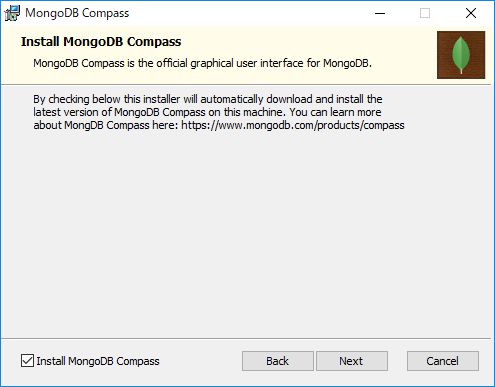
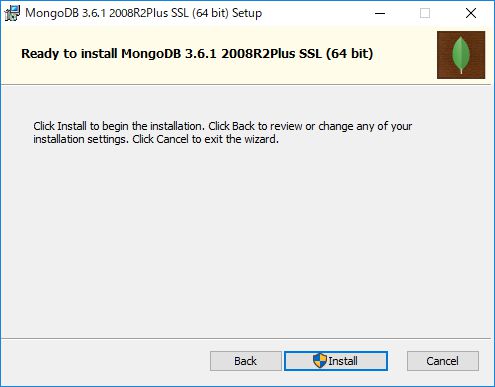
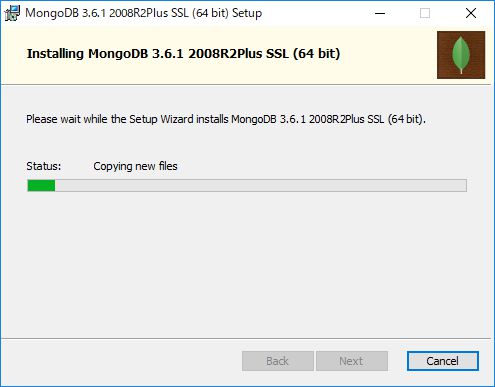
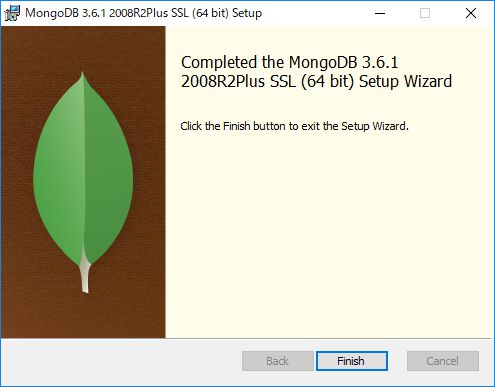
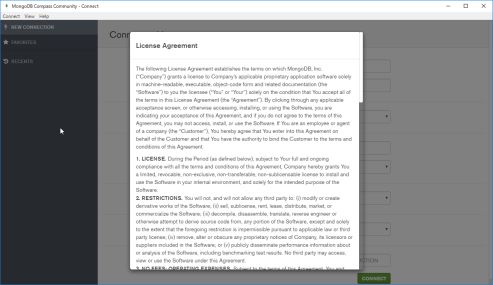
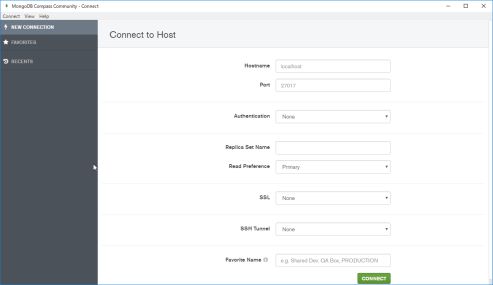
特に変更する必要はなくデフォルトで問題ないようです。上のスライド画像では、途中 Custom を選んでインストールされるファイルを見ていることと MongoDB Compass という GUI のツールをインストールするようにチェックを入れていますので、MongoDB インストール後に MongoDB Compass のインストールとなっています。
03PATH の設定
インストールした MongoDB の bin フォルダにパスを通すのですが、Windows10 になってからシステムのプロパティの場所が分かりにくくなりましたね。特に Fall Creators Update になってからは 設定 > システム からプロパティへ行く方法が見つかりません。仕方ないので「環境変数」で検索しましたら、やっと見つかりました。
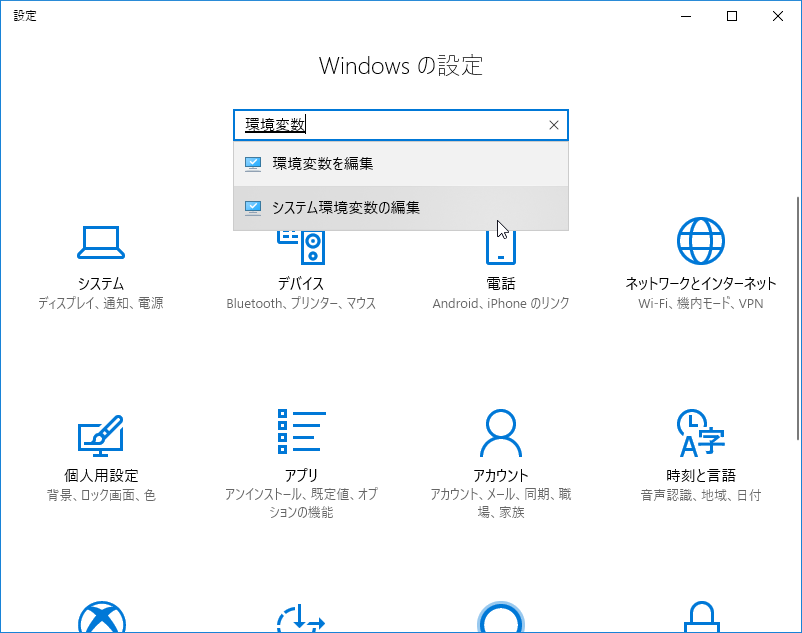
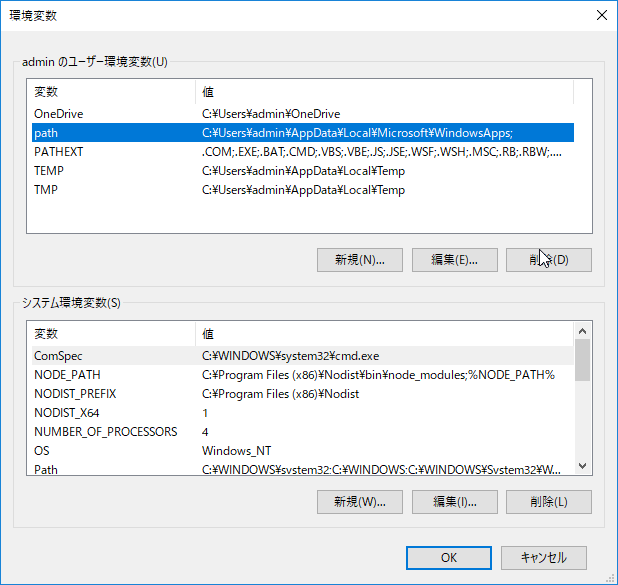
Path を選択して編集をクリックします。
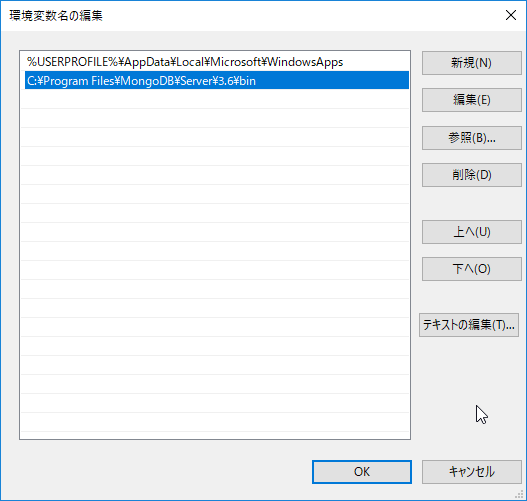
新規をクリックして MongoDB の bin フォルダのパスを入力します。
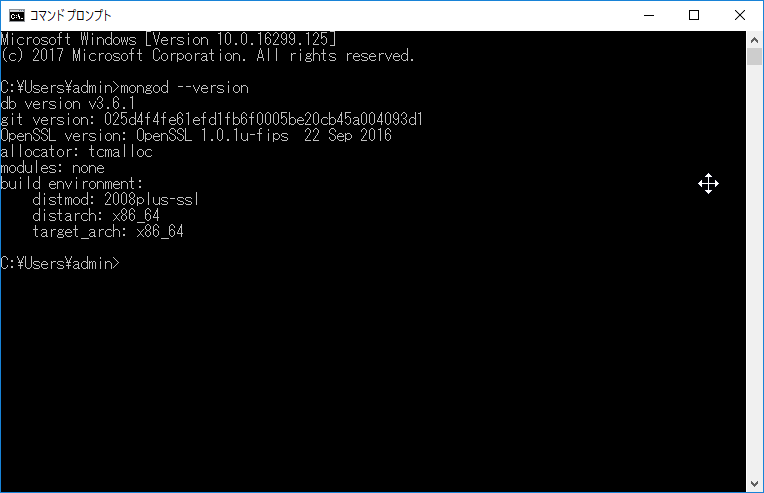
コマンドプロンプトで mongod --version が通っていればOKです。
